PS证件拍歪后扶正技巧
1、打开PS,打开需要扶正的证件照片;
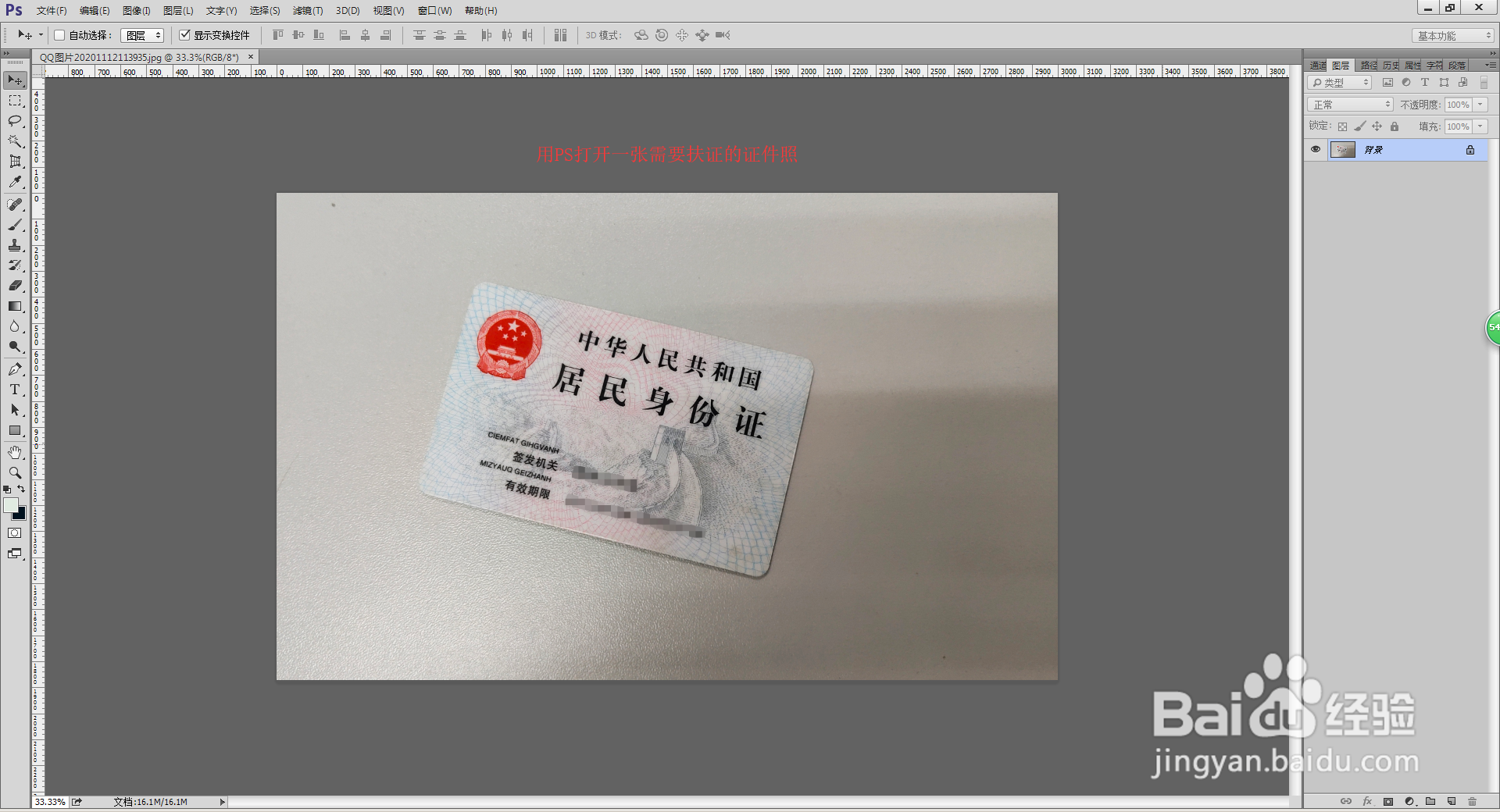
2、选择透视裁剪工具,依次点击证件的四个角,调整边角至完全选中证件,回车确定;
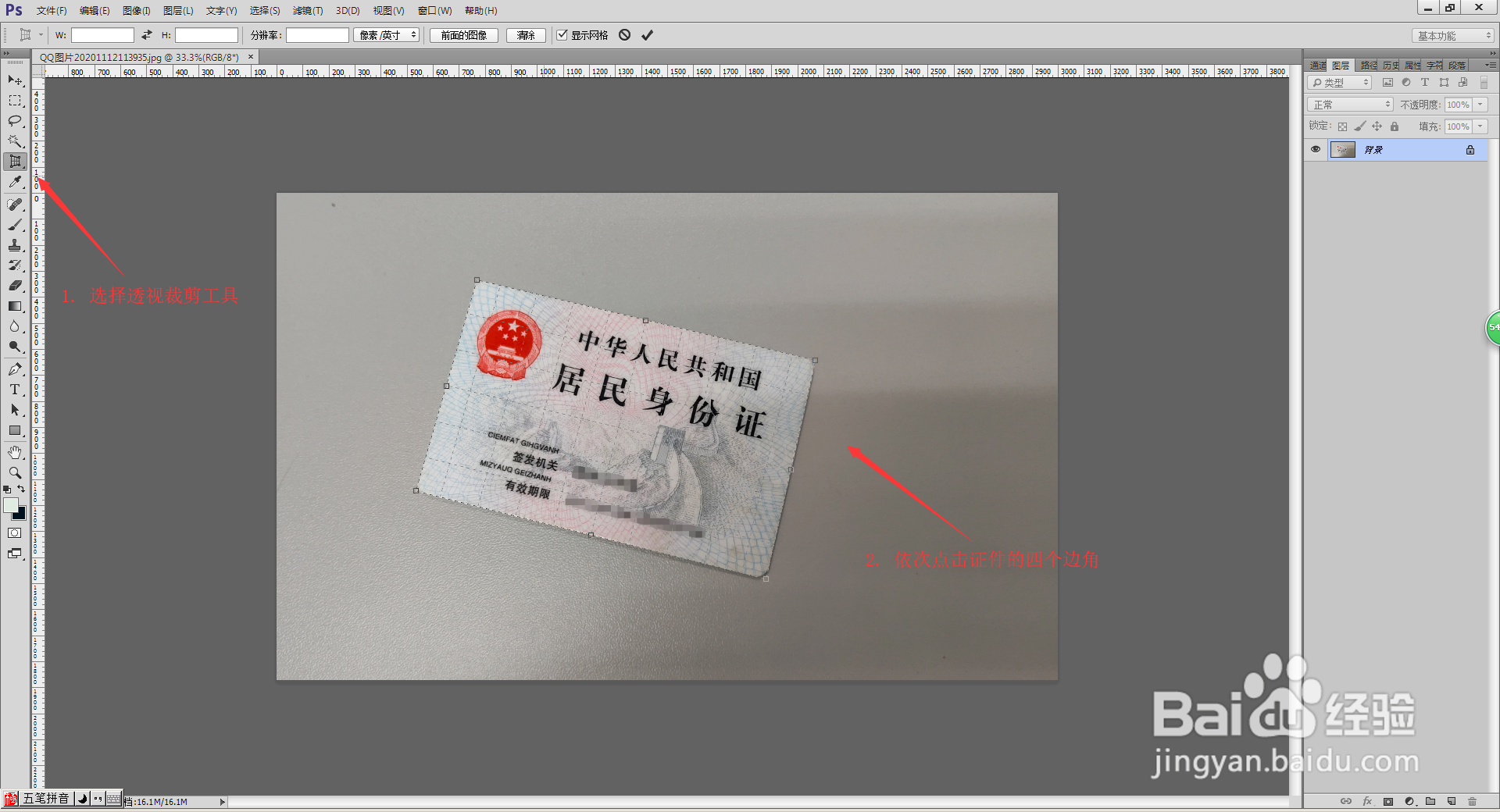
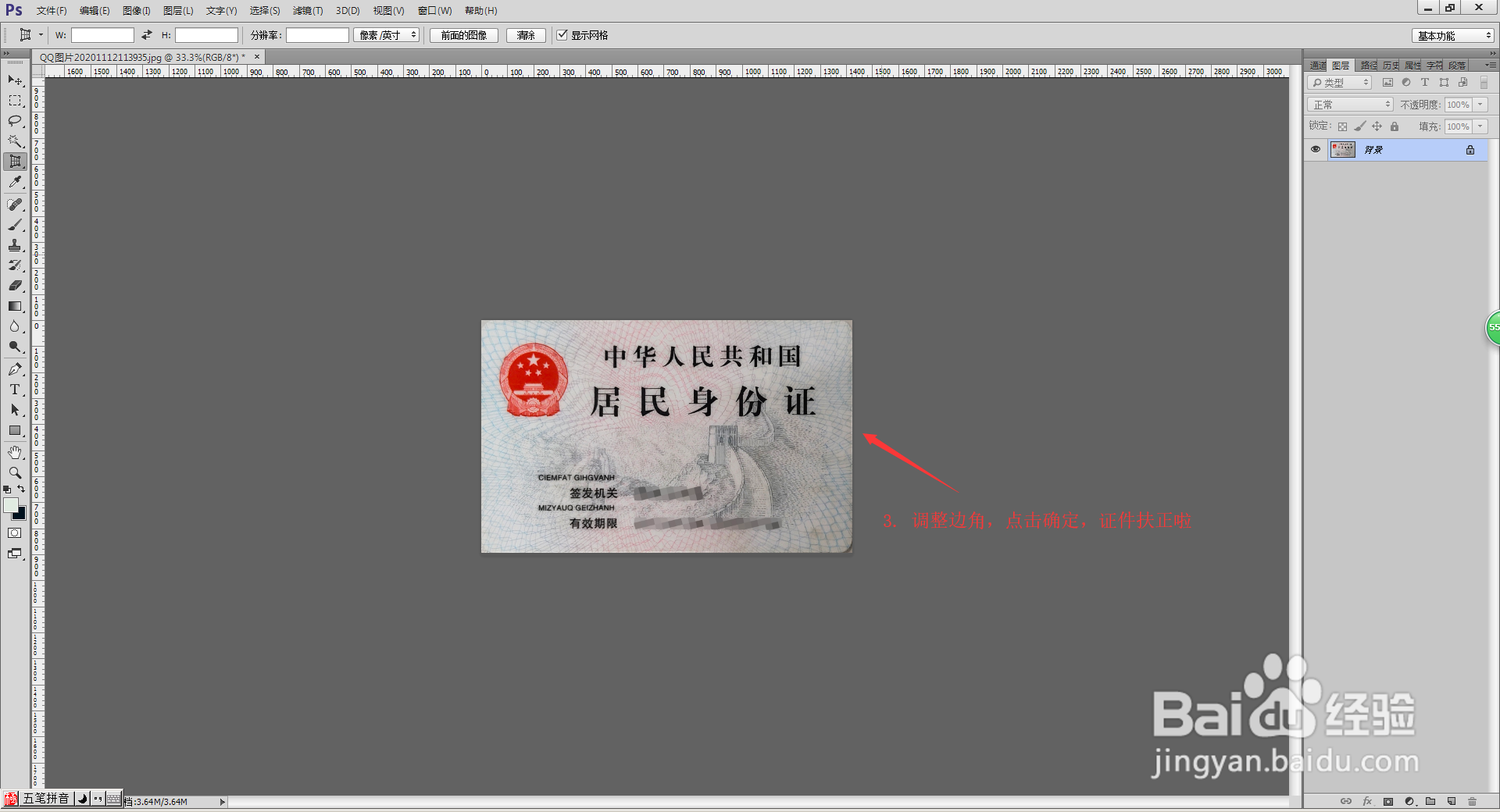
3、选择矩形工具画一个与证件等大的矩形,打开属性面板调整矩形的圆角跟证件的圆角一样大,回到图层面板,点击载入‘矩形1’的选区,Ctrl+J复制一层证件;
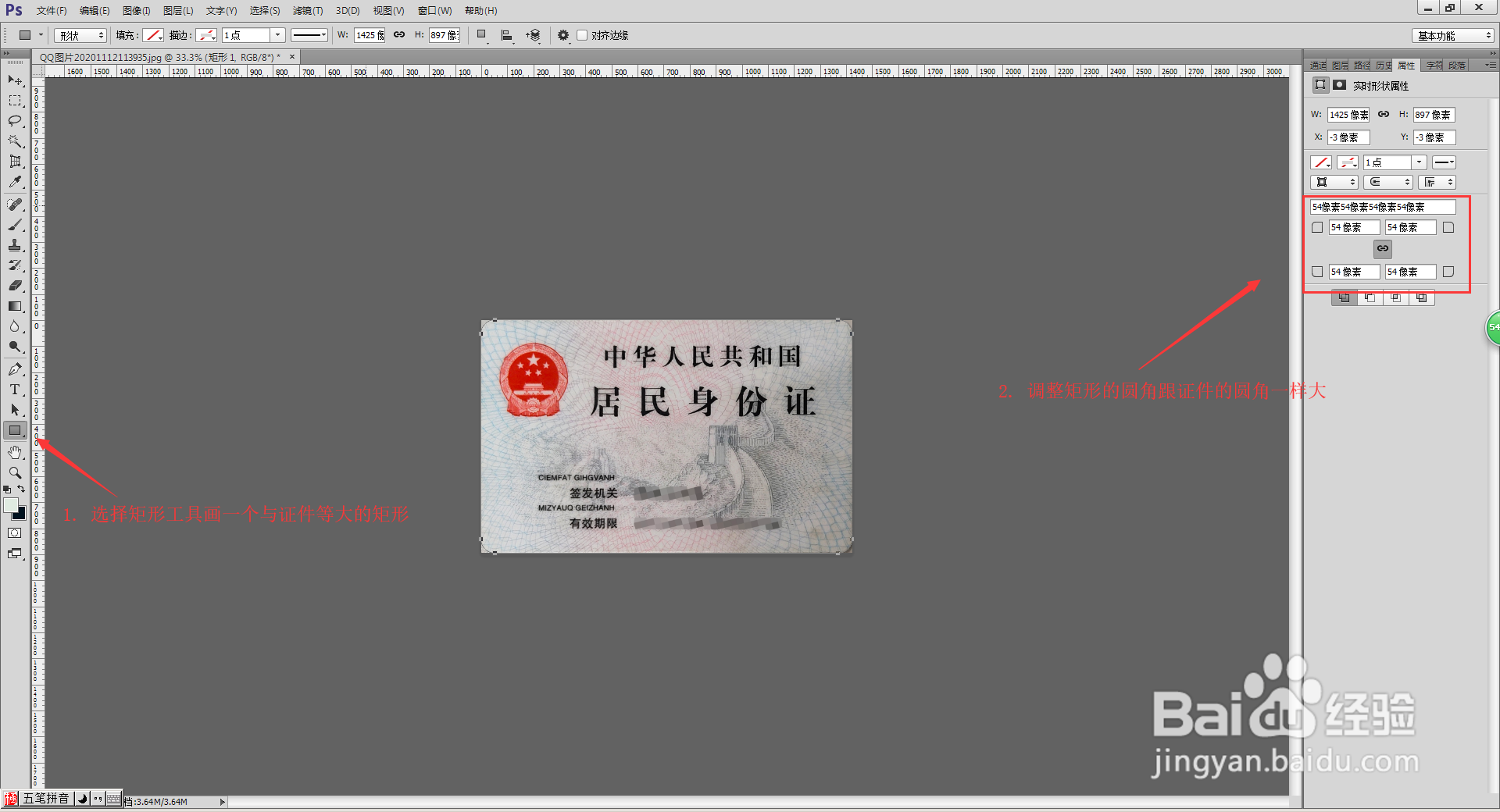

4、新建一个A4的文档;
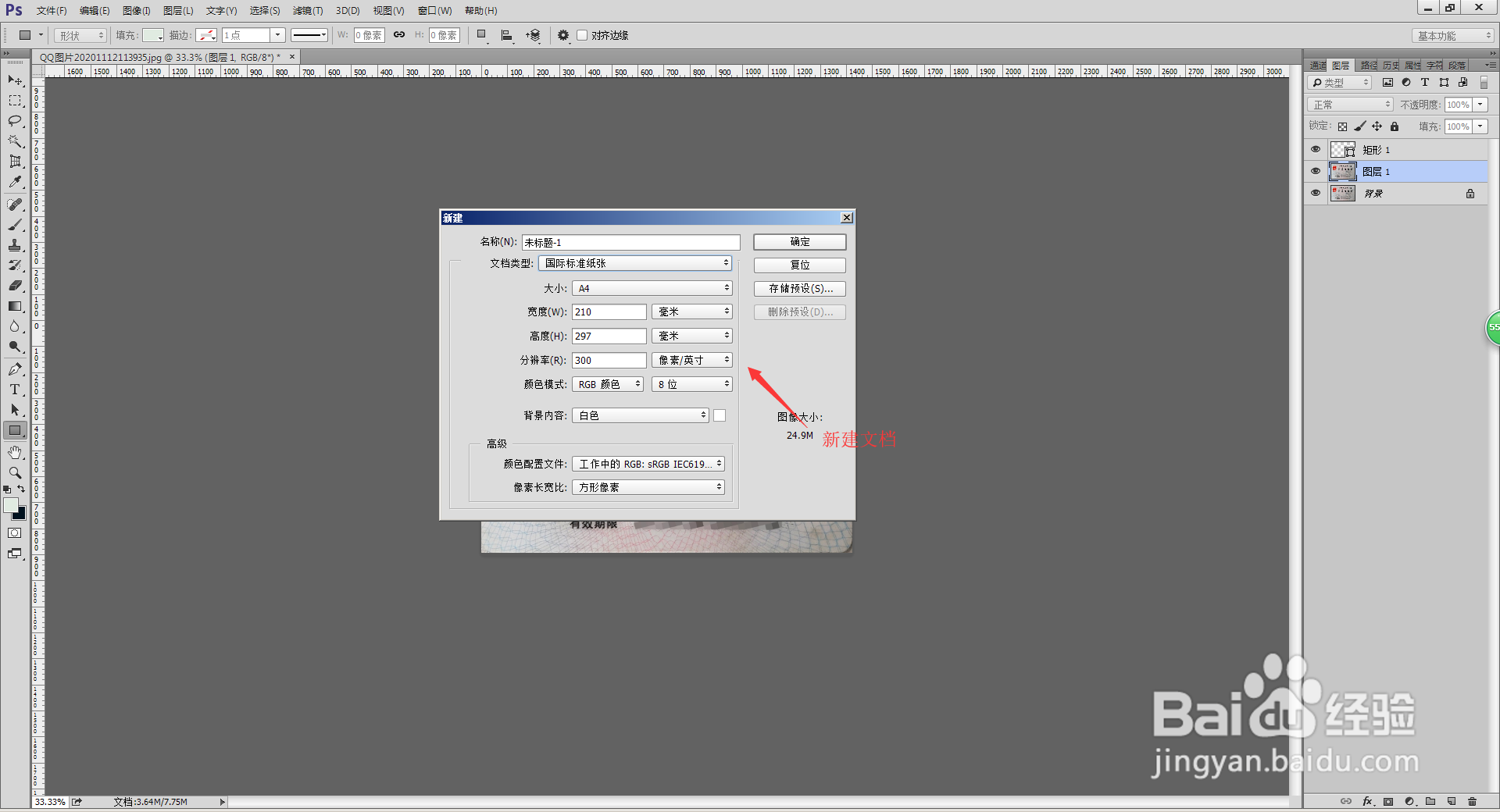
5、回到证件的文档,选择刚才复制出来的证件图层,拖动到新建的文档里面;

6、调整证件的合适大小,增加投影样式,调整投影的参数,点击确定;

7、使用同样的方法把证件的另外一面扶正后放到同一个文档就可以打印出来啦。
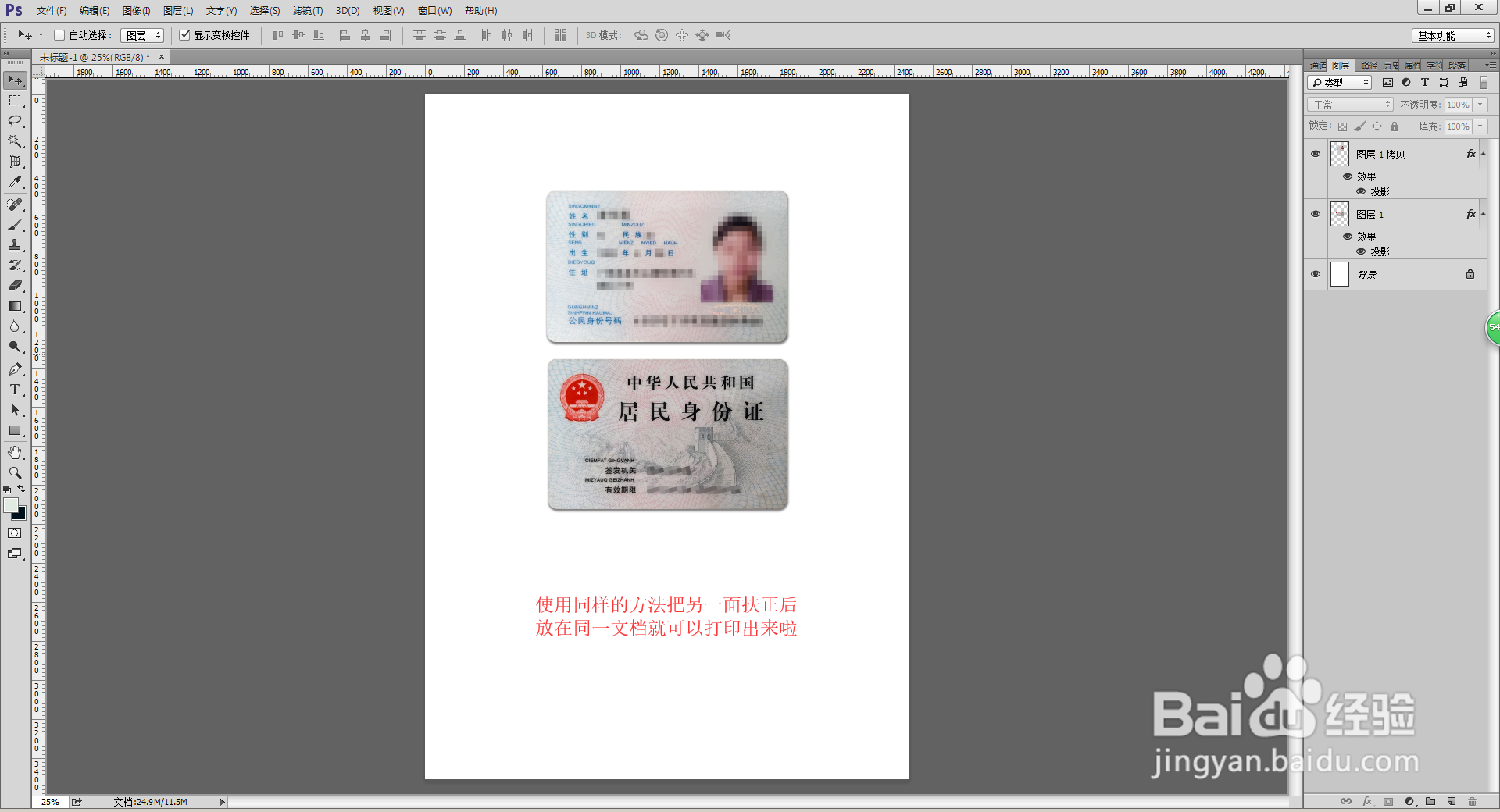
声明:本网站引用、摘录或转载内容仅供网站访问者交流或参考,不代表本站立场,如存在版权或非法内容,请联系站长删除,联系邮箱:site.kefu@qq.com。
阅读量:132
阅读量:191
阅读量:53
阅读量:112
阅读量:165